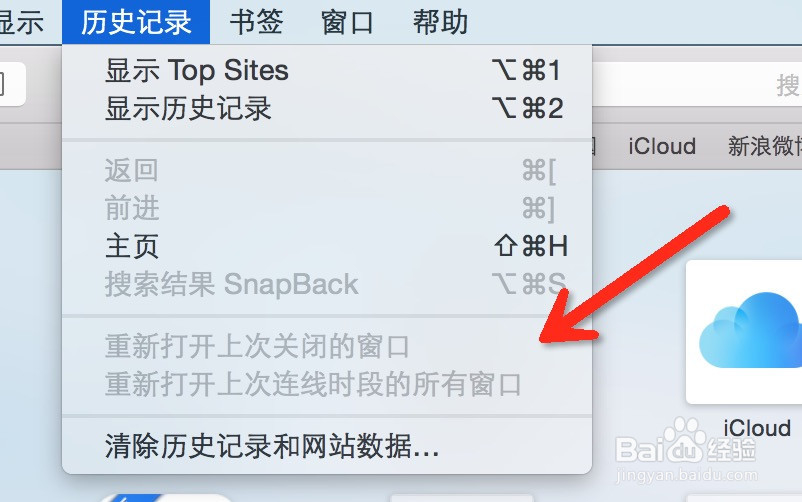1、首先买了Mac电脑,当然要慢慢适应它的Mac系统,的确与windows相差很多,但是用习惯了Mac,你会发现至梦蛭悝非常的方便与人性化。首先说说历史纪录这一功能。在你的桌面上打开如下图所示的Safari图标,进入浏览器。
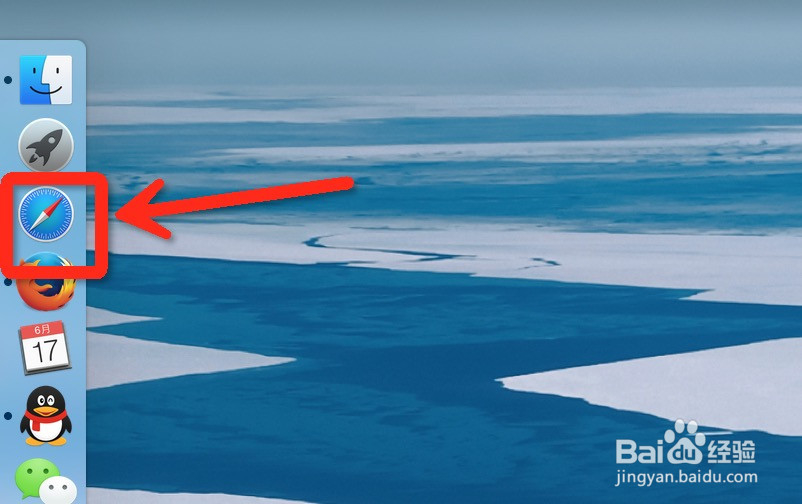
2、打开浏览器,很看到中间会人性化常用网站导航,有一些特定功能的文件夹,也可以根据自己的习惯设置自己的快捷网站图标。
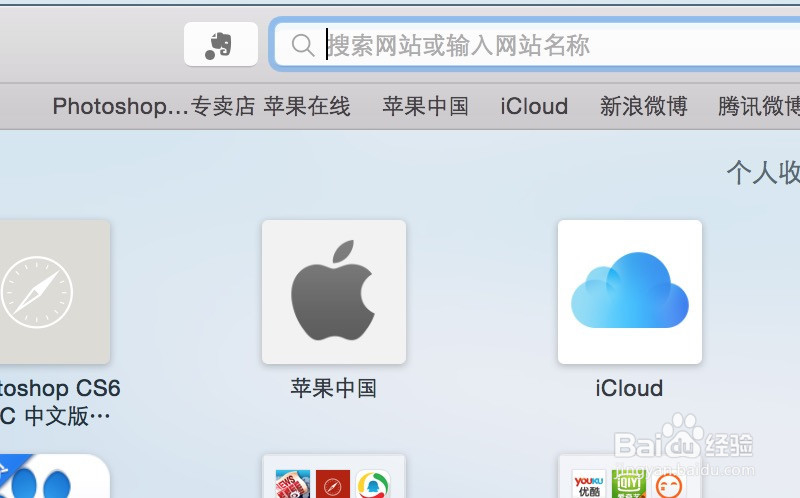
3、在Safari中,菜单栏都是在最上方,如下图所示。最左边的小苹果每个程序都有。我们直接看到中间的历史记录一栏即可。如下图箭头所示。

4、点开之后,会看到子菜单中一长串的记录信息,以日期为单位,一般会保存显示出来7天的浏览记录。如下图所示。
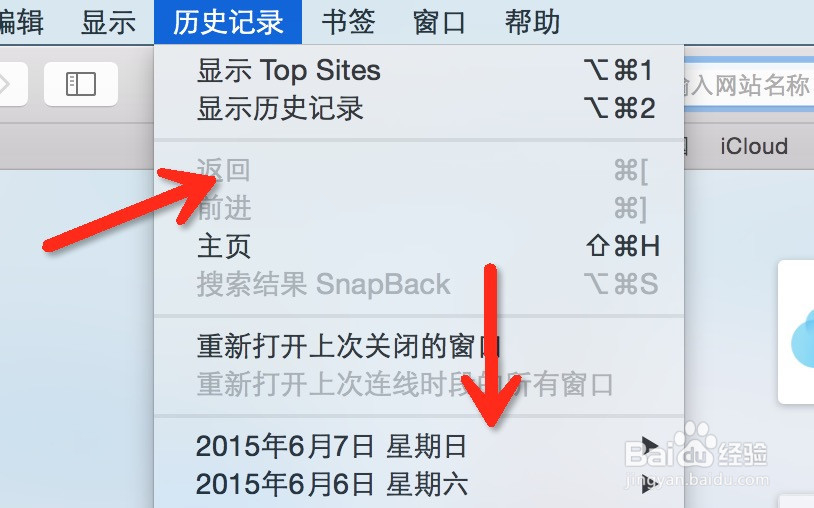
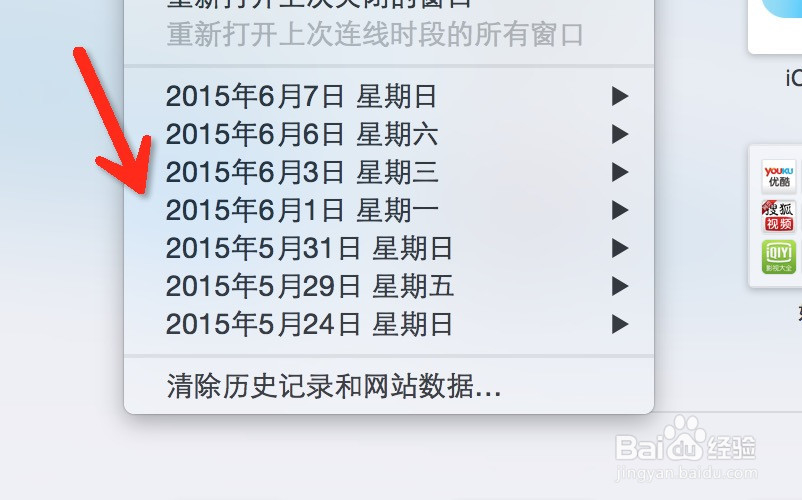
5、每个时间的后面,都有具体的显示究竟是哪些网站被浏览过。这个也是根据时间顺序排列的,较近的浏览记录在最上方。你可以根据记忆中的时间点来找寻一些需要的网站进行浏览。
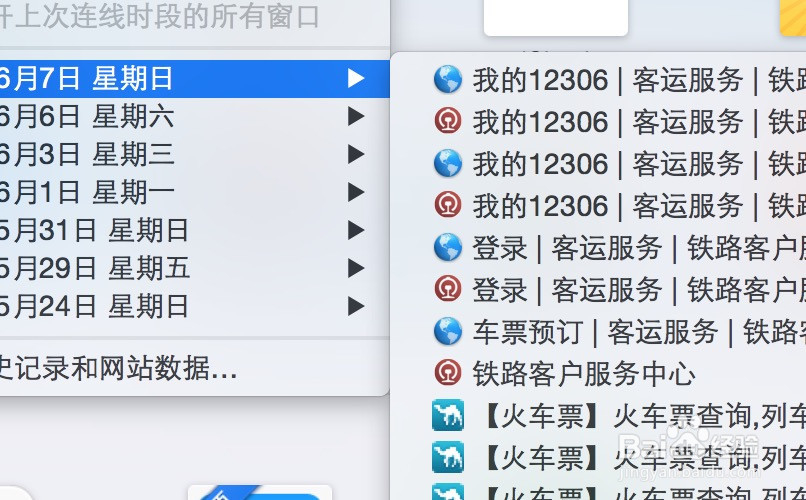
6、每个日期下面的子菜单中,如果这一天的浏览记录比较多,一页显示不全,可以把鼠标指向下面的这个小三角标志,会滑动到后续的网页浏览记录。注意,这里只需要把鼠标指向即可,不需要点击鼠标。

7、当然,这样的浏览记录,太多也是会消耗电脑的容量。有时被其他人看到一些不该看的网页,会显得尴尬。我们也可以从最下方把浏览记录删除。鼠标指向如下图所示的位置,点击鼠标左键。

8、确定删除即可。在这里,要选择一下如下图所示箭头中指示的地方,有一些可以全部删除,有一些是保存一些自动登录的账号密码等信息,自己选择一下,保留需要的内容。
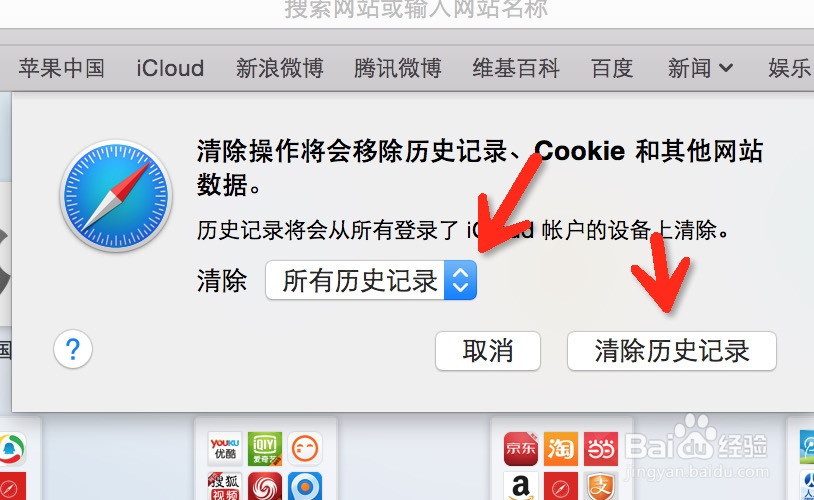
9、看,现在我们的记录空空荡荡,清理了电脑。整个操作还是方便实用的,希望能帮到大家。